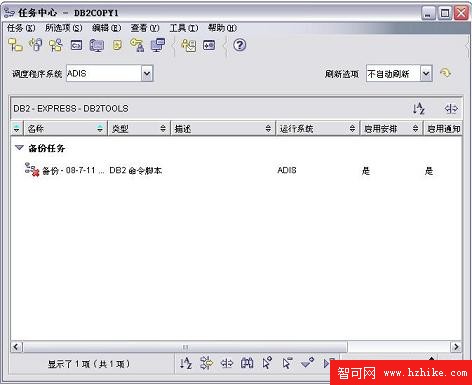目標
盡管 DB2 能夠自動執行幾種數據庫維護活動,但是有時候您希望定制執行某些活動的時間。在本次實驗中,將為 EXPRESS 數據庫創建一個定制的夜間備份調度計劃。
前提條件
首先,確保您的機器上已經安裝了 DB2 Express-C V9.5 免費數據庫服務器;
您已經閱讀了 “DB2Express-C 快速入門”(中文版) 中的相關內容。
您已經學習了本系列實驗的前幾篇文章的相關內容。
步驟
1.在 Control Center 對象樹中,導航到 Control Center > “所有數據庫”。右擊 EXPRESS 數據庫並選擇“備份”菜單項。這會啟動“備份向導”。
圖 1. 啟動備份向導

圖片看不清楚?請點擊這裡查看原圖(大圖)。
2.這個向導的“介紹”頁面總結了數據庫的當前狀態,包括前一次備份的時間和日志記錄方法。單擊“下一步”按鈕進入向導的下一頁。
圖 2. 查看數據庫當前信息

圖片看不清楚?請點擊這裡查看原圖(大圖)。
3.在這個向導的“映像”頁面上,選擇備份映像的目標。通常會選擇與現有數據庫不同的物理驅動器。現在,在文件系統中創建一個稱為 C:\backup 的新文件夾,並指定這個文件夾作為備份位置。在向導中,從 “介質類型” 下拉列表中選擇“文件系統”。單擊“添加”按鈕,選擇剛才創建的文件夾,然後單擊“確定”按鈕。單擊“下一步”按鈕進入向導的下一頁。
圖 3. 指定存儲位置
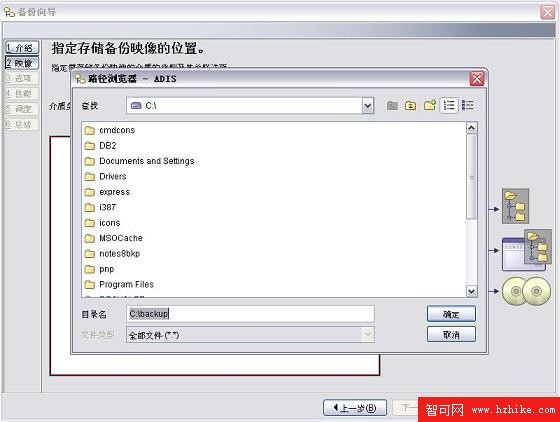
圖片看不清楚?請點擊這裡查看原圖(大圖)。
4.您可以用“選項”和“性能”頁面設置選項,但是使用默認選項就夠了,因為 DB2 會以最優的方式自動執行數據庫備份。完成設置之後,進入“調度”頁面。
圖 4. 設置“選項”頁
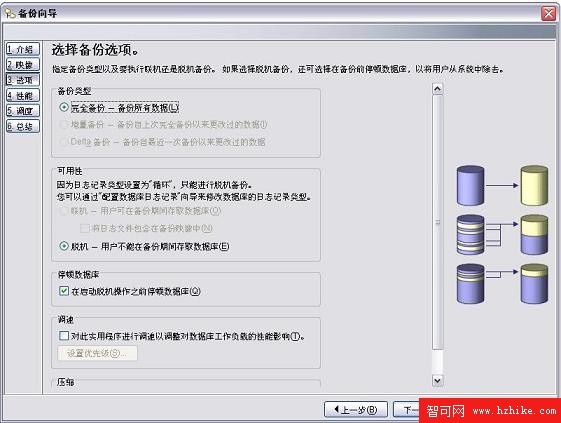
圖片看不清楚?請點擊這裡查看原圖(大圖)。
圖 5. 設置“性能”頁
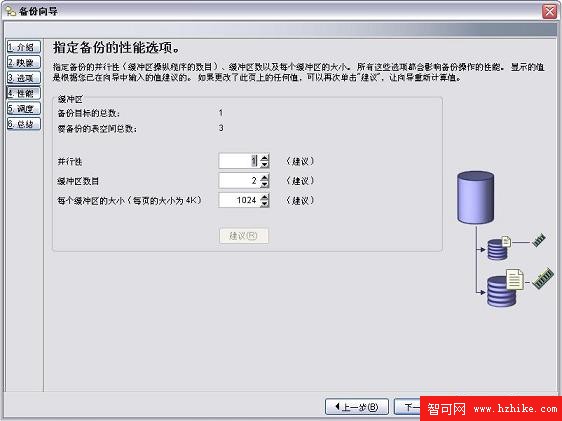
圖片看不清楚?請點擊這裡查看原圖(大圖)。
5.在“調度”頁面上,如果還沒有啟用調度器,現在就應該啟用它。選擇用來創建工具編目的系統並創建一個新的工具編目。為工具編目指定一個模式並選擇在現有的 EXPRESS 數據庫中創建它。工具編目包含與調度的所有任務相關的元數據。單擊“確定”按鈕繼續。創建了工具編目之後,單擊“下一步”按鈕進入向導的下一頁。
圖 6. 創建工具目錄
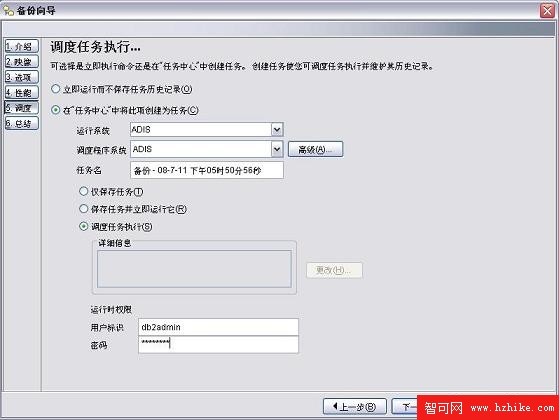
6.在“調度”頁面上,選擇創建一個用於執行任務的調度計劃。讓備份從每天的凌晨 1 點開始執行。單擊“下一步”按鈕進入下一頁。
圖 7. 創建任務調度計劃
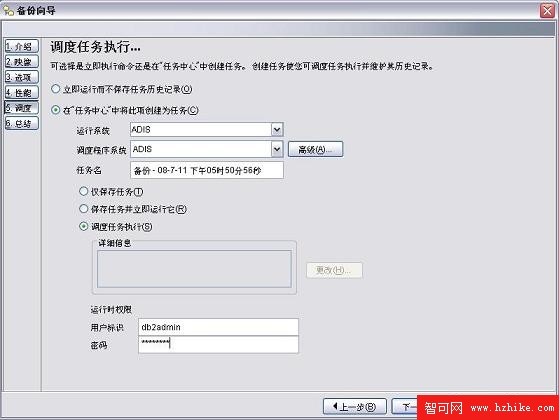
圖片看不清楚?請點擊這裡查看原圖(大圖)。
7.在“總結”頁面上,可以檢查將創建的調度任務。單擊“完成”按鈕創建任務。
圖 8. 完成任務創建
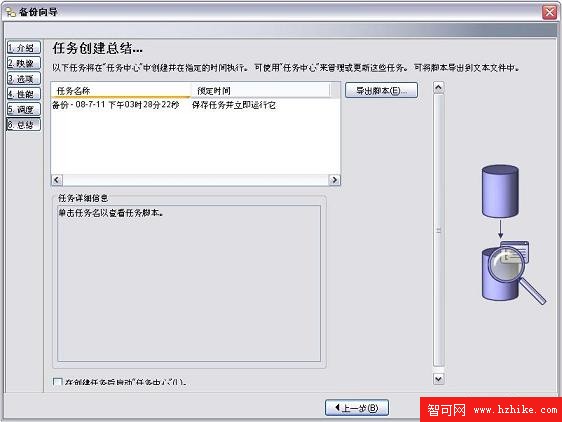
圖片看不清楚?請點擊這裡查看原圖(大圖)。
8.啟動“任務中心”查看或修改剛才創建的備份任務。
圖 9. 察看創建的任務